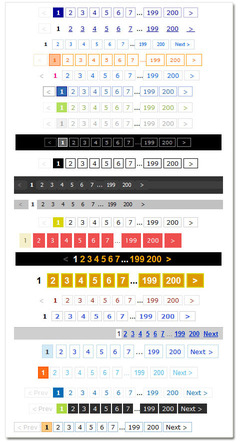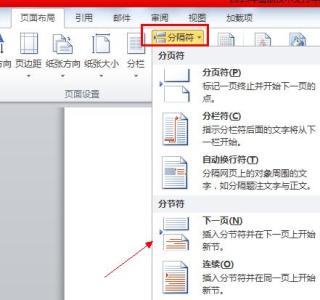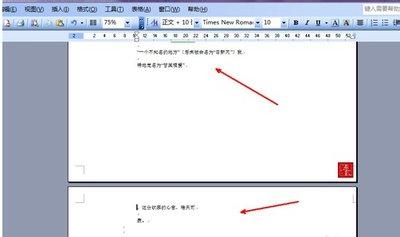在EXCEL中关于插入和删除分页符的方法很少有人用起,在实际打印中掌握这个方法也可以帮助我们解决不少打印问题。
EXCEL中如何插入和删除分页符――方法/步骤EXCEL中如何插入和删除分页符 1、
打开Excel,在“视图”菜单中选择“分页预览”
EXCEL中如何插入和删除分页符 2、
在“分页预览”下,我们点击一单元格,右击在弹出的菜单中点击“插入分页符”
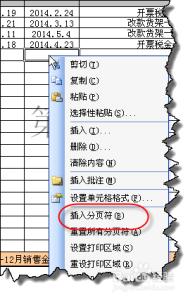
EXCEL中如何插入和删除分页符 3、
我们看一下效果再分析一下。我们所选择的单元格,进行插入分页符后,在其实会在其左上方增加分页符。如果把分页符看成一个坐标的话,单元格其实是位于第4象限。
EXCEL中如何插入和删除分页符 4、
知道上面的原理,我们就知道怎么快速删除分页符,首先将光标定位于分页符所成坐标的右下方单元格,也就是第4象限。
EXCEL中如何插入和删除分页符_分页符怎么用
EXCEL中如何插入和删除分页符 5、
右击在弹出的菜单里,你会看到有“删除分页符”了。记住单元格定位在其实单元格是不出现这个“删除分页符”
 爱华网
爱华网